วิธีลบไอคอนแอปพลิเคชันที่ซ้ำกันบน Android

เรียนรู้วิธีลบไอคอนแอป Android ที่ซ้ำกัน พร้อมเคล็ดลับการป้องกันข้อผิดพลาดในอนาคต
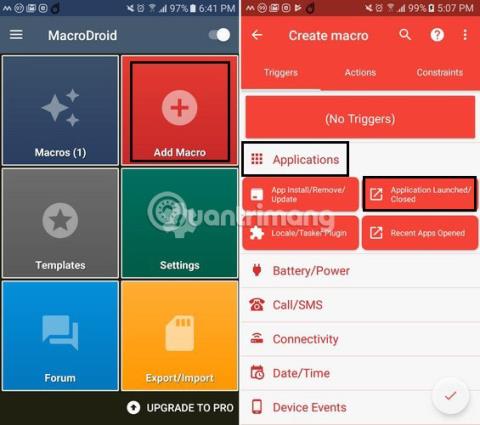
ด้วยพลังของกล้องสมาร์ทโฟน การถ่ายภาพจึงเป็นเรื่องง่าย แต่การแจ้งเตือนอาจแสดงผิดเวลาได้ เช่น เมื่อเตรียมถ่ายรูป
มีแอปที่หยุดการแจ้งเตือนที่น่ารำคาญในขณะที่คุณถ่ายภาพที่สมบูรณ์แบบ แอปพลิเคชั่นนี้ฟรีและใช้งานง่าย
วิธีบล็อคการแจ้งเตือนเมื่อใช้แอพพลิเคชั่น Camera
น่ารำคาญที่เมื่อทุกคนพร้อมถ่ายรูปแล้วจะมีการแจ้งเตือนขึ้นมา แน่นอนว่าใช้เวลาเพียงไม่กี่วินาทีในการปัดการแจ้งเตือนออกไป แต่บางครั้งอาจทำให้พลาดช็อตที่สมบูรณ์แบบได้
MacroDroid เป็นแอปที่ให้ผู้ใช้สามารถตั้งค่าทริกเกอร์และการดำเนินการต่างๆ ได้ แต่สำหรับบทช่วยสอนนี้ เราจะเรียนรู้ขั้นตอนในการปิดการแจ้งเตือนเมื่อใช้แอปกล้องถ่ายรูป
1. เมื่อเปิดแอปเป็นครั้งแรก ให้แตะ ปุ่ม "เพิ่มมาโคร" สีแดง ตามด้วยตัวเลือก "แอปพลิเคชัน"
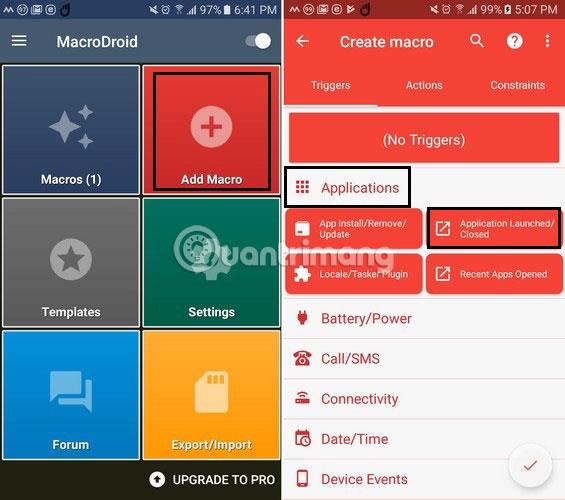
2. หลังจากกด“แอปพลิเคชัน”จะมี 4 ตัวเลือกปรากฏขึ้นด้านล่าง โปรดเลือก“เปิด/ปิดแอปพลิเคชัน ” คุณจะเห็นรายการแอปจำนวนมากที่คุณสามารถตรวจสอบได้ แต่ตัวเลือกที่น่าสนใจที่นี่คือแอปกล้องถ่ายรูป
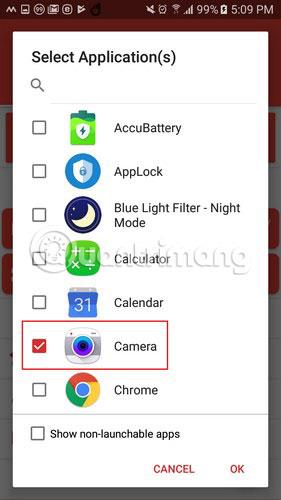
3. หากต้องการดำเนินการต่อ คุณจะต้องให้สิทธิ์การเข้าถึงแก่แอป แอปจะนำคุณไปยังตำแหน่งที่สามารถเข้าถึงได้ในการตั้งค่าอุปกรณ์ของคุณ เมื่อพบแล้ว ให้แตะปุ่มย้อนกลับแล้วคุณจะถูกนำกลับไปที่แอป
4. คลิก แท็บ การดำเนินการทางด้านขวาของแท็บทริกเกอร์ปัดลงไปด้านล่างแล้วแตะที่ตัวเลือกระดับเสียงเมื่อตัวเลือกเพิ่มเติมปรากฏขึ้น ให้แตะโหมดลำดับความสำคัญ/ห้ามรบกวน
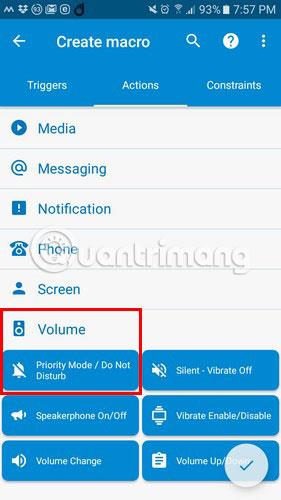
5. หากคุณไม่ได้เปิด โหมด"ห้ามรบกวน"แอปพลิเคชันจะขอให้คุณทำเช่นนั้น หลังจากเลือก"ห้ามรบกวน"คุณจะต้องเลือกว่าจะแสดงการแจ้งเตือนใดได้บ้าง คุณสามารถเลือกจากตัวเลือกต่อไปนี้: อนุญาตทั้งหมด , อนุญาตการแจ้งเตือนลำดับความสำคัญ , บล็อกทั้งหมดและเฉพาะปลุกเท่านั้น
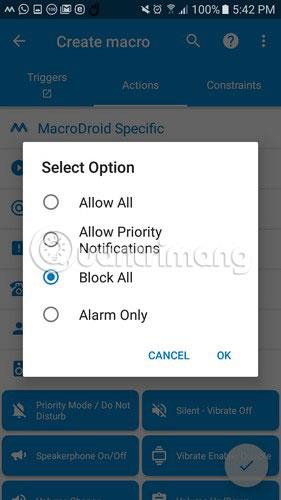
6. หากต้องการบันทึกการเปลี่ยนแปลง ให้คลิกเครื่องหมายถูกที่ด้านล่างขวาและตั้งชื่อมาโครที่สร้างขึ้นใหม่
ฉันจะได้รับการแจ้งเตือนให้แสดงอีกครั้งได้อย่างไร?
หากคุณไม่สร้างมาโครอื่น คุณจะอยู่ในโหมด"ห้ามรบกวน"ชั่วขณะหนึ่ง ไปที่หน้าหลักของแอปอีกครั้งแล้วแตะที่ตัวเลือก "เพิ่มมาโคร" สีแดง แตะที่แอพและอีกครั้งใน ตัวเลือก "เปิด / ปิดแอปพลิเคชัน "
คราวนี้เลือก ตัวเลือก ปิดแอปพลิเคชันแล้วเลือกตัวเลือกกล้องจากรายการแอปพลิเคชัน เลือก แท็บ ActionsและเลือกVolumeเหมือนเดิม เลือกโหมดลำดับความสำคัญ/ห้ามรบกวนแต่คราวนี้เลือก"อนุญาตทั้งหมด"จากตัวเลือก คลิกตกลงแล้วตั้งชื่อมาโคร ครั้งถัดไปที่คุณเปิดแอป คุณจะเห็นมาโครสองตัวที่สร้างขึ้น: อันหนึ่งสำหรับเปิดใช้งาน โหมด "ห้ามรบกวน"เมื่อเปิดแอปกล้องถ่ายรูป และอีกอันสำหรับปิดโหมดนี้เมื่อคุณใช้งานเสร็จแล้ว
ในที่สุดมาโครทั้งสองนี้จะช่วยให้คุณถ่ายภาพโดยไม่ต้องกังวลว่าจะมีการแจ้งเตือนมารบกวน อย่าลืมสร้างมาโครตัวที่สองเพื่อปิดใช้งาน โหมด "ห้ามรบกวน"เมื่อคุณถ่ายภาพเสร็จแล้ว
หวังว่าคุณจะประสบความสำเร็จ
เรียนรู้วิธีลบไอคอนแอป Android ที่ซ้ำกัน พร้อมเคล็ดลับการป้องกันข้อผิดพลาดในอนาคต
หลายคนมักชาร์จแบตเตอรี่นานเกินไป แอปเหล่านี้ช่วยในการจัดการการชาร์จแบตเตอรี่เพื่อหลีกเลี่ยงปัญหาที่เกิดขึ้น
เรียนรู้วิธีแทนที่บริการ Google Play บน Android ด้วย MicroG สำหรับการเข้าถึงแอปโดยไม่พึ่งพา Google.
เรียนรู้วิธีปิดหรือรีสตาร์ทโทรศัพท์ Samsung Galaxy S22, S21 และ S20 ของคุณด้วยวิธีง่ายๆ และเคล็ดลับสำคัญในการใช้งาน.
เมื่อให้สิทธิ์การเข้าถึงอินเทอร์เน็ตของ Samsung เราจะใช้เว็บไซต์ที่มีฟังก์ชันครบครัน เช่น การถ่ายภาพ ไมโครโฟน... เพื่อให้บริการงานของเรา
พวกเราส่วนใหญ่รู้วิธีคัดลอกและวางข้อความบนคอมพิวเตอร์ แต่เมื่อพูดถึงโทรศัพท์ Android สิ่งต่างๆ จะซับซ้อนเนื่องจากไม่มีทางลัดหรือเมนูคลิกขวา
เกมแพดจำนวนมากสามารถเปลี่ยนสมาร์ทโฟนของคุณให้เป็นอุปกรณ์พกพาได้ แต่มีเกม Android เพียงไม่กี่เกมเท่านั้นที่รองรับการควบคุมทางกายภาพ
แอปพลิเคชัน Metropolis 3D City เป็นแอปพลิเคชันวอลเปเปอร์สด โดยใช้ภาพเมือง 3 มิติที่ตั้งเป็นวอลเปเปอร์อุปกรณ์ Android ซึ่งสามารถเคลื่อนไหวได้ตามการกระทำของคุณ
Google Pixel 4a เป็นหนึ่งในสมาร์ทโฟนระดับกลางที่ร้อนแรงที่สุดที่ผู้ที่ชื่นชอบเทคโนโลยีเกือบทุกคนทั่วโลกต่างรอคอยอย่างใจจดใจจ่อ
ด้วยโทรศัพท์ Xiaomi คุณจะเลือกบัญชีผู้ติดต่อเพื่อส่งข้อความฉุกเฉิน บทความด้านล่างนี้จะแนะนำให้คุณเปิดการโทรฉุกเฉินบนโทรศัพท์ Xiaomi








